
Mit dem Menübefehl Daten - Konsolidieren (Excel 2003) bzw. mit Menüband - Register Daten, Gruppe Datentools - Konsolidieren (Excel2007/10/13) können Sie Daten aus mehreren "Quellbereichen" verknüpfen und in einem "Zielbereich" zusammenfassen.
Mit den dort zur Verfügung stehenden Werkzeugen können Sie fast alle rechteckigen Datenbereiche auswerten.
Nehmen wir ein klassisches Beispiel:
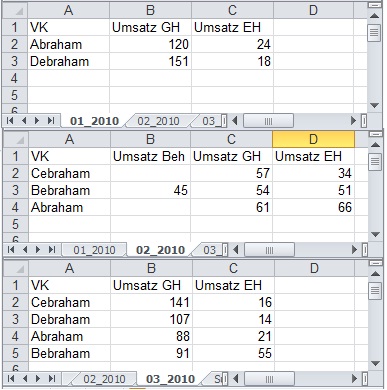 Die Umsätzes Ihres Verkaufsteams werden monatlich (Jänner bis März) in Tabellen aufgelistet. Je Verkäufer verwenden Sie eine Zeile (Datensatz), je Kundengruppe eine Spalte (Feld). Nicht alle Verkäufer sind in allen Monaten aktiv, die Kundengruppe "Behörden" kommt nur im Februar vor.
Die Umsätzes Ihres Verkaufsteams werden monatlich (Jänner bis März) in Tabellen aufgelistet. Je Verkäufer verwenden Sie eine Zeile (Datensatz), je Kundengruppe eine Spalte (Feld). Nicht alle Verkäufer sind in allen Monaten aktiv, die Kundengruppe "Behörden" kommt nur im Februar vor.
Auf einem vierten Arbeitsblatt soll das konsolidierte Ergebnis ausgegeben werden:
- Klicken Sie auf die Zelle, in der die konsolidierten Daten beginnen sollen (Blatt "Summe" Zelle A1).
- Menü Daten - Konsolidieren (Excel 2003) bzw. mit Menüband - Register Daten, Gruppe Datentools - Konsolidieren (Excel2007/10).
- Im folgenden Dialog belassen Sie den Vorschlag für die zu verwendende Funktion bei "Summe".
- Klicken Sie ins Feld Verweis und dann auf die erste Tabelle ("01_2010") und markieren Sie einen Bereich, der auch für die anderen Monate groß genug ist (z.B. A1:D10). Dann klicken Sie auf Hinzufügen.
- Wiederholen Sie Schritt 3 für die anderen Monate. Der zu markierende Bereich wird dabei schon vorgeschlagen.
- Unter Beschriftung aus aktivieren Sie die Checkboxen Oberster Zeile und Linker Spalte.
- Ganz wichtig ist es, auch Verknüpfungen mit Quelldaten zu aktivieren.
- Mit OK beenden Sie die Konsolidierung.
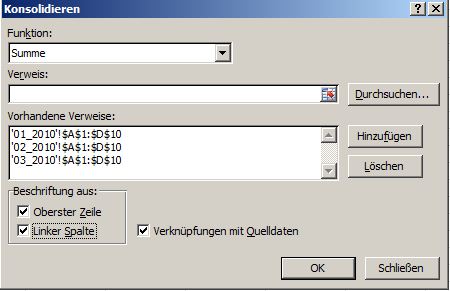 Als Ergebnis erhalten Sie eine gruppierte Liste, in der Sie die Umsätze der einzelnen Verkäufer auch detailliert ansehen können (Klick auf
Als Ergebnis erhalten Sie eine gruppierte Liste, in der Sie die Umsätze der einzelnen Verkäufer auch detailliert ansehen können (Klick auf  . Die einzelnen Monate sind leider nur schwer zu identifizieren, da es keine sprechenden Namen gibt. Der einzige Hinweis: Die Sortierung erfolgt alphabetisch in der Reihenfolge der Arbeitsblattnamen).
. Die einzelnen Monate sind leider nur schwer zu identifizieren, da es keine sprechenden Namen gibt. Der einzige Hinweis: Die Sortierung erfolgt alphabetisch in der Reihenfolge der Arbeitsblattnamen).
Änderungen an den Quelldaten werden natürlich sofort aktualisiert.
Tipp getestet unter Excel 2003, 2007, 2010, 2013






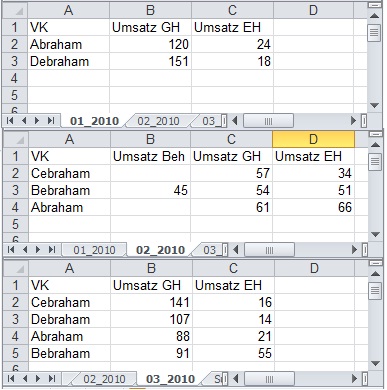 Die Umsätzes Ihres Verkaufsteams werden monatlich (Jänner bis März) in Tabellen aufgelistet. Je Verkäufer verwenden Sie eine Zeile (Datensatz), je Kundengruppe eine Spalte (Feld). Nicht alle Verkäufer sind in allen Monaten aktiv, die Kundengruppe "Behörden" kommt nur im Februar vor.
Die Umsätzes Ihres Verkaufsteams werden monatlich (Jänner bis März) in Tabellen aufgelistet. Je Verkäufer verwenden Sie eine Zeile (Datensatz), je Kundengruppe eine Spalte (Feld). Nicht alle Verkäufer sind in allen Monaten aktiv, die Kundengruppe "Behörden" kommt nur im Februar vor.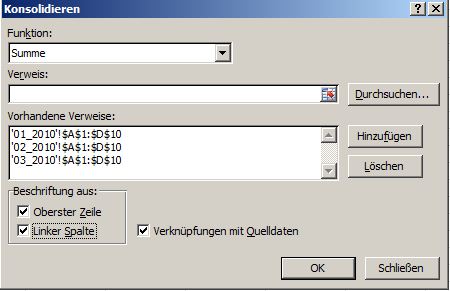 Als Ergebnis erhalten Sie eine gruppierte Liste, in der Sie die Umsätze der einzelnen Verkäufer auch detailliert ansehen können (Klick auf
Als Ergebnis erhalten Sie eine gruppierte Liste, in der Sie die Umsätze der einzelnen Verkäufer auch detailliert ansehen können (Klick auf